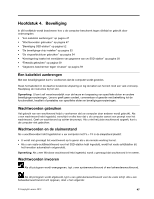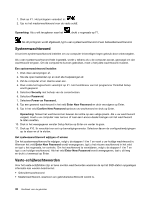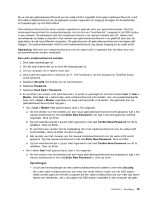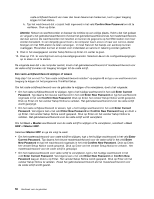Lenovo ThinkPad X1 Carbon (Dutch) User Guide - Page 61
Informatie voor gehandicapten, De computer meenemen op reis, Tips voor als u op reis gaat
 |
View all Lenovo ThinkPad X1 Carbon manuals
Add to My Manuals
Save this manual to your list of manuals |
Page 61 highlights
Informatie voor gehandicapten Lenovo streeft ernaar mensen met een handicap betere toegang te geven tot informatie en technologie. De volgende informatie is speciaal bedoeld voor mensen met een visuele, auditieve of motorische handicap. Er zijn ondersteunende technieken waardoor gebruikers op de meest geschikte manier toegang kunnen krijgen tot informatie. Het besturingssyteem van uw computer bevat al enkele van deze technologieën. Andere kunt u via leveranciers aanschaffen of hiertoe toegang krijgen via internet http://www.lenovo.com/healthycomputing. Ondersteunende technieken Bepaalde technieken voor gehandicapten zijn beschikbaar via het programma Toegankelijkheidsopties. Het aantal toegankelijkheidsopties varieert per besturingssysteem. In het algemeen geldt dat deze toegankelijkheidsopties het gebruikers met een auditieve, visuele of motorische beperking gemakkelijker maken de computer te bedienen. Zo beschikken bepaalde gebruikers niet over de fijne motoriek om de muis te kunnen gebruiken of een toetsencombinatie in te drukken. Andere gebruikers hebben behoefte aan een groter lettertype of een beeldschermwerkstand met een hoger contrast. In sommige gevallen is er een vergrootglas of een ingebouwde spraakgenerator beschikbaar. Gedetailleerde informatie over elk van deze functies vindt u in het Help-informatiesysteem van Microsoft. Om het programma Toegankelijkheidsopties te gebruiken klikt u op Start ➙ Configuratiescherm ➙ Gemakkelijke toegang ➙ Centrum Gemakkelijke toegang. Schermleestechnologie Schermleestechnologie richt zich in de eerste plaats op programma-interfaces, Help-informatiesystemen en een keur aan onlinedocumenten. Er zijn echter gevallen waarin de schermlezer het document niet kan lezen; het document moet dan eerst worden geconverteerd. Er is een programma dat Adobe PDF-bestanden converteert naar een indeling die kan worden gelezen door het schermleesprogramma. Het gaat hier om een internetservice van Adobe Systems Incorporated. Via http://access.adobe.com kunnen Adobe PDF-documenten worden geconverteerd naar HTML of platte tekst in diverse talen. Via een van de opties worden PDF-documenten op internet geconverteerd. Een tweede optie biedt gebruikers de mogelijkheid het adres van een Adobe PDF-bestand via e-mail op te geven om dit te laten converteren naar HTML of ASCII-tekst. Ook Adobe pdf-bestanden op een lokaal SSD-station, een lokale cd-rom of een LAN kunnen worden geconverteerd door deze als bijlage mee te sturen met een e-mailbericht. De functie FullScreen Magnifier Sommige computermodellen ondersteunen de functie FullScreen Magnifier, waarmee u het actieve venster zodanig kunt vergroten, dat dit het volledige scherm vult. De functie FullScreen Magnifier schakelt u in door op Start ➙ FullScreen Magnifier te klikken. Het actieve venster wordt vergroot en het FullScreen Magnifier-pictogram wordt zichtbaar in het Windows- systeemvak rechts onder op het scherm. Nu kunt u de vergrotingsfactor instellen. U kunt de functie FullScreen Magnifier uitschakelen door op het FullScreen Magnifier-pictogram te klikken en Afsluiten te kiezen. De computer meenemen op reis In dit hoofdstuk krijgt u informatie over hoe u met uw computer kunt werken wanneer u op reis gaat. Tips voor als u op reis gaat Als u uw computer meeneemt op reis, kunnen de volgende tips van pas komen. Hoofdstuk 3. U en uw computer 45